一键恢复系统win10图文教程
更新日期:2024-09-12 09:31:56一键恢复系统win10的方法是什么?当系统出错了,可以不用重装系统而是采取一键还原系统win10,那么怎么利用Win10系统还原点来一键还原系统win10呢
在Win10系统桌面上选中这台电脑,点击右键选择“属性”,如下图所示。
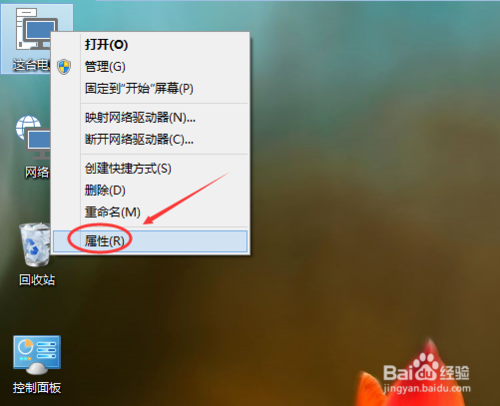
一键恢复系统win10图文教程图1
点击系统窗口左侧的“系统保护”。如下图所示。
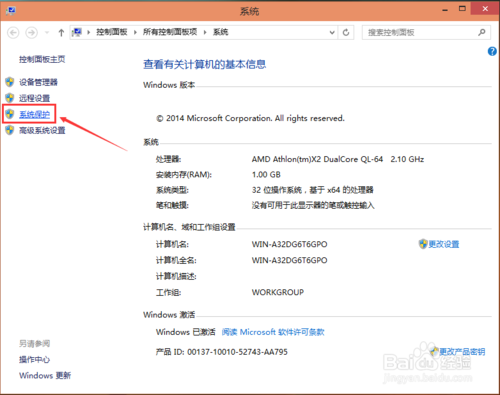
一键恢复系统win10图文教程图2
在系统属性窗口下的系统保护选项卡里点击“系统还原”,如下图所示。
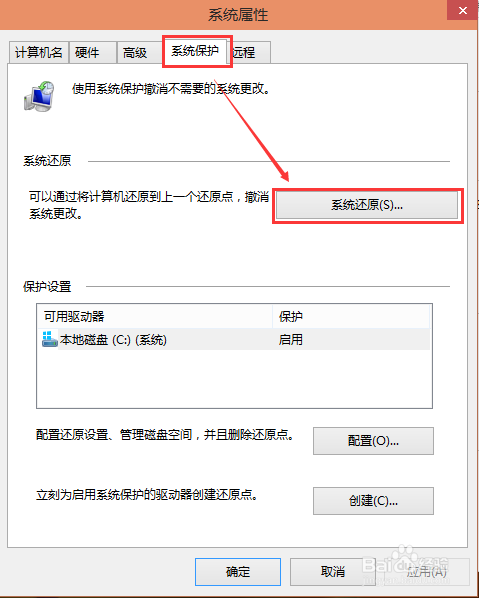
一键恢复系统win10图文教程图3
点击系统还原打开系统还原向导,然后点击下一步,如下图所示。
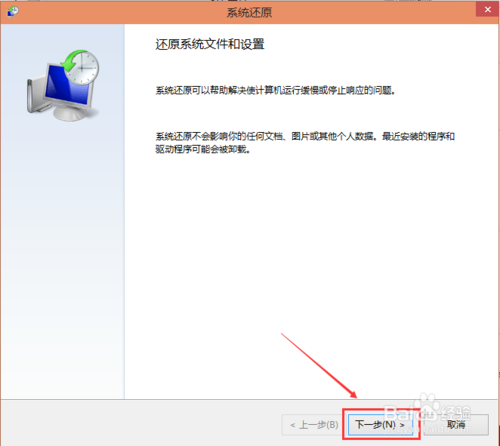
一键恢复系统win10图文教程图4
在系统还原窗口里选择还原点,然后点击下一步,如下图所示。
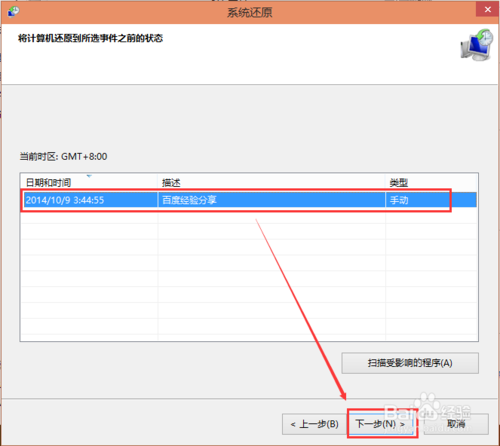
一键恢复系统win10图文教程图5
点击后,系统提示确认还原点,将C盘还原到“2014-10-9 3:44:55”之前所处的状态,点击完成系统自动重启完成系统还原。如下图所示。
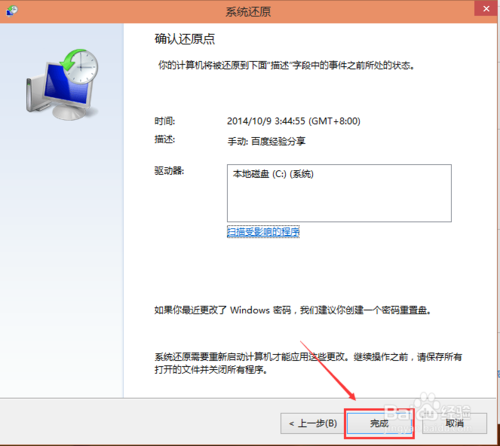
一键恢复系统win10图文教程图6
综上所述,以上就是小编为大家介绍的一键恢复系统win10图文教程,一键恢复系统win10图文教程到这里就全部结束了

 客户端安装
客户端安装